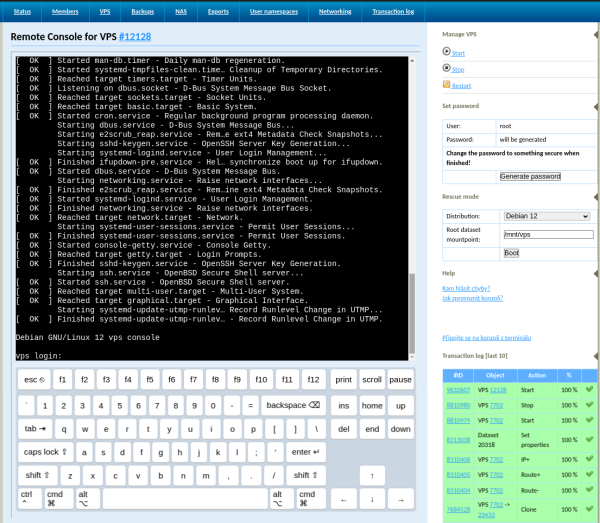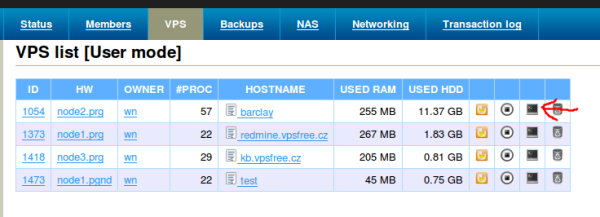Vzdálená konzole
Každému se již určitě někdy stalo, že dostal systém do stavu, ve kterém se nemůže připojit na SSH. Ať už kvůli vypnutému sshd, špatně nastaveným pravidlům v iptables či ztracenému SSH klíči. Naštěstí se přes vpsAdmin můžeme napojit přímo na konzoli VPS.
Konzole je k dispozici buď přes webové rozhraní nebo přímo z terminálu přes utilitu vpsfreectl. Pokud je na výběr, doporučuji použít pro přístup na konzoli vpsfreectl. Konzole funguje v terminálu mnohem spolehlivěji a responzivněji, než-li ve webovém prohlížeči.
V konzoli můžeme sledovat proces vypnutí a zapnutí VPS. Odpojení od konzole uživatele neodhlásí, pokud před odpojením nedojde k úmyslnému odhlášení.
Při startu nebo restartu VPS se v konzoli objeví start menu.
Webové rozhraní
vpsfreectl
Jak vpsfreectl nainstalovat je popsáno v článku o
API.
Na konzoli VPS se připojíme následujícím příkazem:
$ vpsfreectl vps remote_console <VPS_ID>
Kde <VPS_ID> nahradíme ID VPS, na jehož konzoli se chceme připojit.
Konzole lze uzavřit postupným stiskem kláves ENTER ESC . (enter escape
tečka). Toto je jediný způsob, jakým se dá konzole odpojit (kromě zavření
okna terminálu).
Zajištění správné funkce
Aby konzole fungovala co nejlépe, je důležité mít na VPS stejné locale,
jaké používá terminál, z něhož se připojujeme. Hlavní je kódování -
pokud je na obou stranách jiné, budou se místo některých znaků zobrazovat
otazníky, apod.
vpsAdmin nemůže konzoli předat proměnnou prostředí $TERM. Některé TUI
aplikace se však hodnotě této proměnné přizpůsobují a na první pohled se tak
může zdát, že aplikace či konzole nefunguje správně. Např. aby v mc
fungovala myš a barvy, je zapotřebí buď nastavit TERM=xterm, nebo si tento
režim vynutit přepínačem mc -x.
Automatické nastavení hodnoty proměnné $TERM po přihlášení do konzole lze
zařídit pomocí .bashrc:
cat <<EOF >> ~/.bashrc [ "`tty`" == "/dev/console" ] && export TERM=xterm EOF